Présentation :
Tous les systèmes d'exploitation modernes que nous utilisons aujourd'hui sont synchronisés avec l'horloge atomique NIST. Par conséquent, nous n'avons généralement pas besoin de modifier la date, l'heure et le fuseau horaire de nos systèmes. Cependant, il arrive parfois que nous gâchions ces fonctionnalités lors de l'exécution de certaines configurations système et que nous puissions ressentir le besoin de modifier manuellement ces entités ultérieurement. Par conséquent, nous allons essayer aujourd'hui d'explorer les méthodes de modification de la date, de l'heure et du fuseau horaire dans Ubuntu 20.04.
Méthodes de modification de la date, de l'heure et du fuseau horaire dans Ubuntu 20.04 :
Pour modifier la date, l'heure et le fuseau horaire dans Ubuntu 20.04, vous pouvez suivre les méthodes que nous avons décrites ci-dessous. Cependant, avant de poursuivre avec ces méthodes, nous aimerions d'abord examiner la date, l'heure et le fuseau horaire actuels de notre système Ubuntu 20.04. Ces entités peuvent être trouvées en exécutant la commande suivante :
timedatectl

La date, l'heure et le fuseau horaire actuels ainsi que d'autres informations sont indiqués dans l'image ci-dessous :
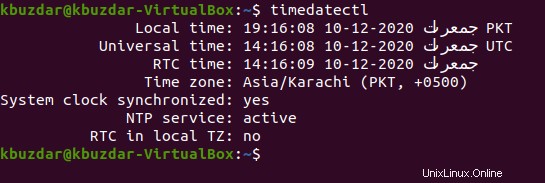
À partir de l'image ci-dessus, vous pouvez voir que le service NTP est actif, c'est-à-dire que votre système Ubuntu 20.04 est synchronisé avec l'horloge atomique NIST. Vous devez désactiver cette fonctionnalité ou, en d'autres termes, votre système ne doit pas être synchronisé avec l'horloge atomique NIST si vous souhaitez modifier manuellement la date, l'heure et le fuseau horaire. Pour désactiver cette fonctionnalité, vous devez exécuter la commande suivante :
timedatectl set-ntp no

Si cette fonctionnalité est désactivée avec succès, vous ne pourrez voir aucun message d'erreur sur le terminal, comme indiqué dans l'image ci-dessous :

Maintenant, nous pouvons facilement procéder avec les méthodes de modification de la date, de l'heure et du fuseau horaire de notre système Ubuntu 20.04.
Méthode de modification de la date dans Ubuntu 20.04 :
Pour changer la date dans votre système Ubuntu 20.04, vous devez exécuter la commande suivante :
timedatectl set-time YYYY-MM-DD
Ici, vous devez remplacer AAAA par l'année souhaitée, par exemple 2020, MM par le mois souhaité, par exemple 12, et JJ par la date souhaitée, par exemple 27.

Une fois cette commande exécutée avec succès, votre terminal commencera à vous inviter afin que vous puissiez exécuter d'autres commandes comme indiqué dans l'image ci-dessous :

Nous allons maintenant vérifier si la date de notre système Ubuntu 20.04 a été modifiée ou non en exécutant à nouveau la commande "timedatectl". Vous pouvez facilement voir sur l'image suivante que la date de notre système a été modifiée avec succès.
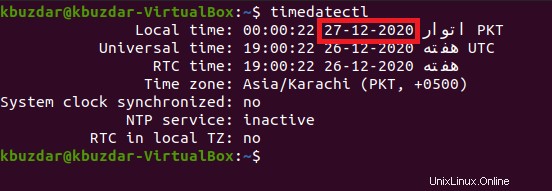
Méthode de modification de l'heure dans Ubuntu 20.04 :
Pour changer l'heure dans votre système Ubuntu 20.04, vous devez exécuter la commande suivante :
timedatectl set-time hh-mm-ss
Ici, vous devez remplacer hh par les heures souhaitées telles que 19, mm par les minutes souhaitées telles que 27 et ss par les secondes souhaitées telles que 08.

Une fois cette commande exécutée avec succès, votre terminal commencera à vous inviter afin que vous puissiez exécuter d'autres commandes comme indiqué dans l'image ci-dessous :

Nous allons maintenant vérifier si l'heure de notre système Ubuntu 20.04 a été modifiée ou non en exécutant à nouveau la commande "timedatectl". Vous pouvez facilement voir sur l'image suivante que l'heure de notre système a été modifiée avec succès.
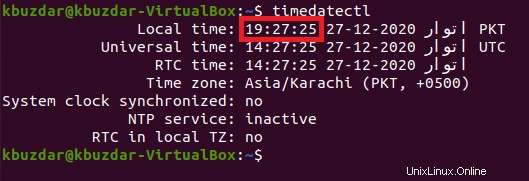
Méthode de modification du fuseau horaire dans Ubuntu 20.04 :
Pour changer le fuseau horaire dans votre système Ubuntu 20.04, vous devez d'abord jeter un œil à tous les fuseaux horaires disponibles dans votre système Ubuntu 20.04 en exécutant la commande ci-dessous :
timedatectl list-timezones

La liste de tous les fuseaux horaires disponibles est affichée dans l'image suivante :
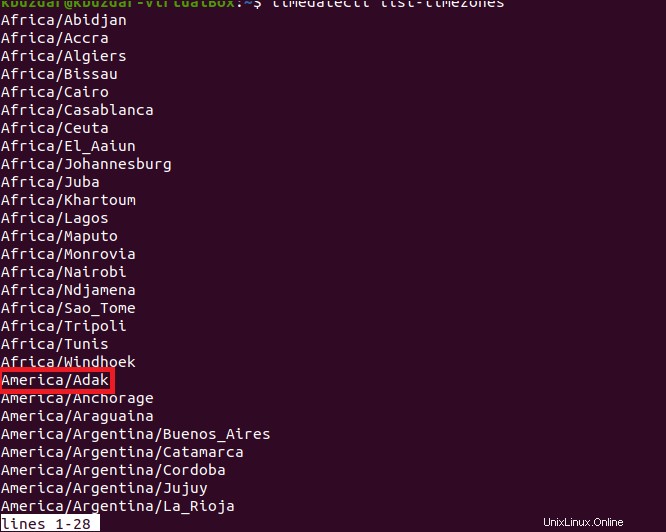
Parmi tous ces fuseaux horaires, vous pouvez choisir celui de votre choix pour modifier le fuseau horaire de votre système, comme indiqué dans l'image ci-dessus. Vous pouvez maintenant modifier le fuseau horaire en exécutant la commande ci-dessous :
timedatectl set-timezone region/location
Ici, vous devez remplacer la région et l'emplacement par le nom exact de la région et l'emplacement du fuseau horaire que vous avez sélectionné dans la liste des fuseaux horaires disponibles tels que l'Amérique et l'Adak.

Une fois cette commande exécutée avec succès, votre terminal commencera à vous inviter afin que vous puissiez exécuter d'autres commandes comme indiqué dans l'image ci-dessous :

Nous allons maintenant vérifier si le fuseau horaire de notre système Ubuntu 20.04 a été modifié ou non en exécutant à nouveau la commande "timedatectl". Vous pouvez facilement voir sur l'image suivante que le fuseau horaire de notre système a été modifié avec succès.
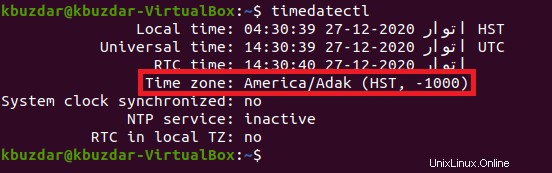
Conclusion :
En utilisant les trois méthodes que nous avons partagées avec vous aujourd'hui, vous pouvez facilement modifier la date, l'heure et le fuseau horaire de votre système Ubuntu 20.04. Cependant, si vous avez tenté de modifier ces entités uniquement à des fins de démonstration, il est fortement recommandé d'activer à nouveau le service NTP une fois que vous avez terminé afin que votre système puisse à nouveau se synchroniser avec l'horloge atomique NIST. Cela peut être fait en exécutant le "timedatectl set-ntp yes ” commande.